[修正済み] HP ノートパソコンの画面がちらついたり点滅したりするのはなぜですか?
公開: 2023-05-13- HP ノートパソコンの画面がちらつくのはなぜですか?
- 1. 互換性のない、または古いグラフィック ドライバー
- 2. 表示設定の誤り
- 3. 互換性のないアプリケーション
- 4. ハードウェア接続の損傷
- HP ノートパソコンの画面がちらつく問題を解決する方法
- 1. ケーブルを確認する
- 2. リフレッシュ レート設定を調整する
- 3. PC ディスプレイドライバーを更新します。
- 4.最近インストールしたアプリをアンインストールする
- 5. HP モニターを出荷時設定にリセットする
- 7. HP サポートに連絡する
- 結論
- よくある質問
- ウイルスによってラップトップがちらつくことがありますか?
- HP ノートパソコンが突然点滅するのはなぜですか?
- ノートパソコンのちらつきは修理できますか?
![[修正済み] HP ノートパソコンの画面がちらついたり点滅したりするのはなぜですか?](/uploads/article/8035/3nfdGsdMqXHLH06S.jpg)
HP ノートパソコンの画面が点滅していますか? 心配しないで; 画面のちらつきは、HP ノートパソコンでよく見られる問題です。 この問題は、ハードウェアの誤動作やソフトウェアの不具合など、いくつかの要因によって発生します。
HP ノートパソコンの画面のちらつきを止めたい場合は、問題の原因を突き止めて、できるだけ早く修正する必要があります。 この記事では、HP ノートパソコンの画面のちらつきの問題を解決するさまざまな方法を検討します。
さっそく飛び込んでみましょう!
HP ノートパソコンの画面がちらつくのはなぜですか?
HP ノートパソコンの画面が点滅したり点滅したりする原因はさまざまです。 主な理由のいくつかを以下に示します。
1. 互換性のない、または古いグラフィック ドライバー
画面がちらつく原因としてよくあるのは、古いグラフィック ドライバーや互換性のないグラフィック ドライバーが原因です。 ラップトップのグラフィックス ドライバーは、オペレーティング システムと画面の橋渡しをします。 これらのドライバーが古いか互換性がない場合、画面のちらつきが発生します。
2. 表示設定の誤り
ディスプレイ設定が不適切であると、コンピューター画面が点滅したり点滅したりする場合もあります。 ノートパソコンの画面がちらつくのは、リフレッシュ レート、解像度、または色深度の設定が理想的ではないためです。 設定を調整して問題が解決するかどうかを確認できます。
3. 互換性のないアプリケーション
インストールされている一部のソフトウェアやアプリケーションが表示に干渉し、画面がちらつく原因となる場合があります。 それらの中には、グラフィックスを多用するアプリ、マルウェア、または互換性のないソフトウェアが含まれる場合があります。
新しくインストールされたソフトウェアを削除することで、プログラムが問題を引き起こしているかどうかを判断できます。 また、Auslogics Anti-Malware などの信頼できるマルウェア対策ソフトウェアを使用して PC をスキャンすることもできます。
4. ハードウェア接続の損傷
ディスプレイとマザーボードの物理的な接続が緩む可能性があります。 これにより画面のちらつきが生じる場合があります。 ラップトップのユーザーマニュアルを参照するか、専門の技術者に連絡することで、接続が緩んだり損傷したりした場合は、取り付け直したり修復したりできます。
HP ノートパソコンの画面がちらつく問題を解決する方法
HP ノートパソコンの画面が点滅したり点滅したりする問題を解決するには、以下の手順に従ってください。
1. ケーブルを確認する
HP ラップトップの画面のちらつきを修正するときに最初に確認することの 1 つは、ケーブルの状態です。 まず、HP モニターをコンピューターに接続するコード ( HDMI ケーブルまたはディスプレイ ワイヤー) を確認します。
ケーブルの両端がそれぞれのポートにしっかりと差し込まれていることを確認します。 ケーブルに問題があると思われる場合は、予備のケーブルと交換することをお勧めします。 バックアップ ケーブルを使用して、ケーブルを交換した後も画面のちらつきの問題が解決するかどうかを確認してください。
また、ワイヤーが擦り切れたり、他の方法で損傷したりしていないことを確認してください。 たとえば、画面のちらつきは、たとえわずかであっても、ケーブルが何らかの形で損傷していることを示す症状です。 目に見える磨耗がある場合は、新しいケーブルを取り付ける必要があります。
2. リフレッシュ レート設定を調整する
画面のリフレッシュ レートは、画面が 1 秒あたりに表示される画像を更新する回数です。 消費者向けディスプレイの一般的なリフレッシュ レートは 60 ヘルツ (Hz) です。 ただし、ハイエンドのディスプレイは 360 Hz 以上のリフレッシュ レートを処理できます。
ディスプレイを最大限に活用するには、リフレッシュ レートが正しく設定されていることを確認する必要があります。 リフレッシュ レートのオーバークロックは、一部のメーカーが提供するオプションです。 ただし、ちらつきの原因となる可能性があるため、注意してください。
リフレッシュ レートを調整する方法は次のとおりです。
- まず、 「Windows + I」を押して「設定」を開きます。
- 次に、 「システム」をクリックし、「ディスプレイ」をクリックします。
- 最後に「ディスプレイの詳細設定」をクリックします。
- [リフレッシュ レート] オプションを使用して、より低いレートを選択します。 その後、ちらつきが続く場合は、推奨リフレッシュ レートまで下げます。
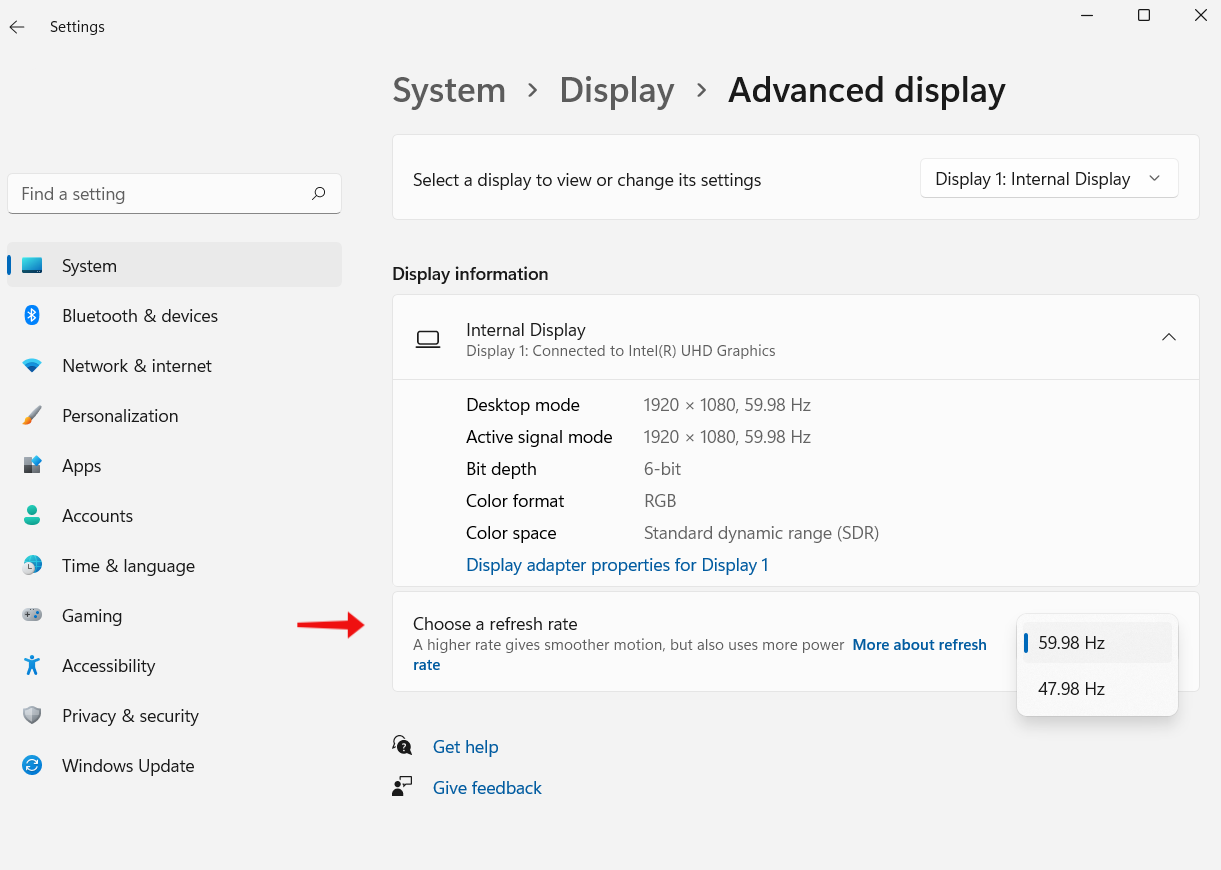
3. PC ディスプレイドライバーを更新します。
HP ラップトップ画面のちらつきを修正するもう 1 つの方法は、ディスプレイ ドライバーを更新することです。 PC ディスプレイ ドライバーを更新する方法は次のとおりです。
- 検索バーに「デバイスマネージャー」と入力します。
- 「ディスプレイ アダプター」を探してダブルクリックします。
- ドライバーを右クリックし、 「ドライバーの更新」を選択します。
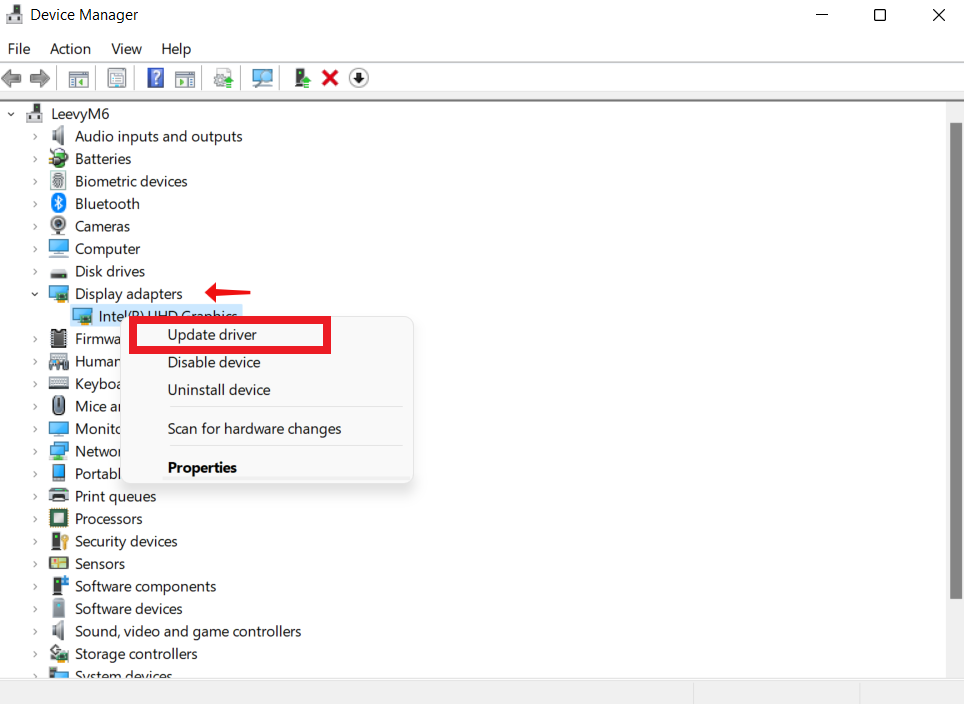

- 「ドライバーを自動的に検索」を選択し、プロセスを終了します。 アップデートがある場合は、自動的にインストールされます。
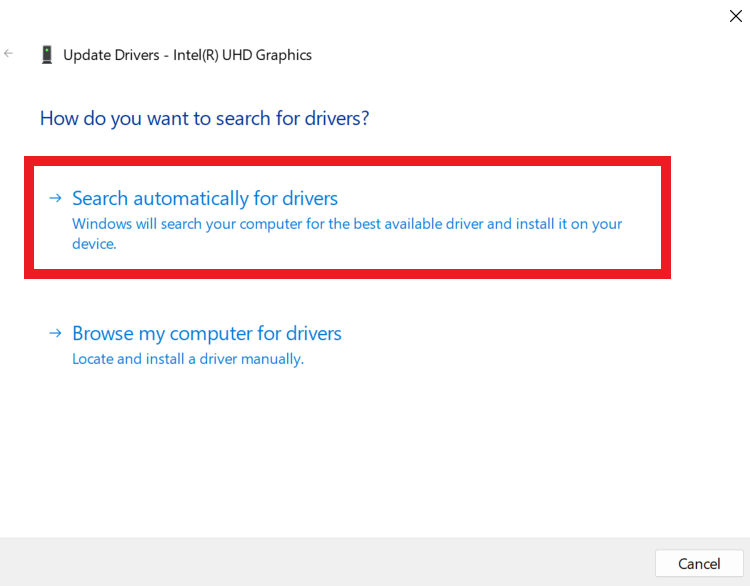
Auslogics Driver Updater を使用してドライバーを自動的に更新する
Auslogics Driver Updater を使用すると、コンピュータを簡単にスキャンして、更新する必要があるドライバを特定できます。 このソフトウェアは、ワンクリックですべてを自動的に処理します。
ディスプレイ ドライバーを更新するには、プロセス全体で 3 つの手順が必要です。
- Auslogics Driver Updater をインストールします。
- プログラムを実行するときに「ドライバーの問題をスキャン」をクリックし、スキャンが完了するまで待ちます。
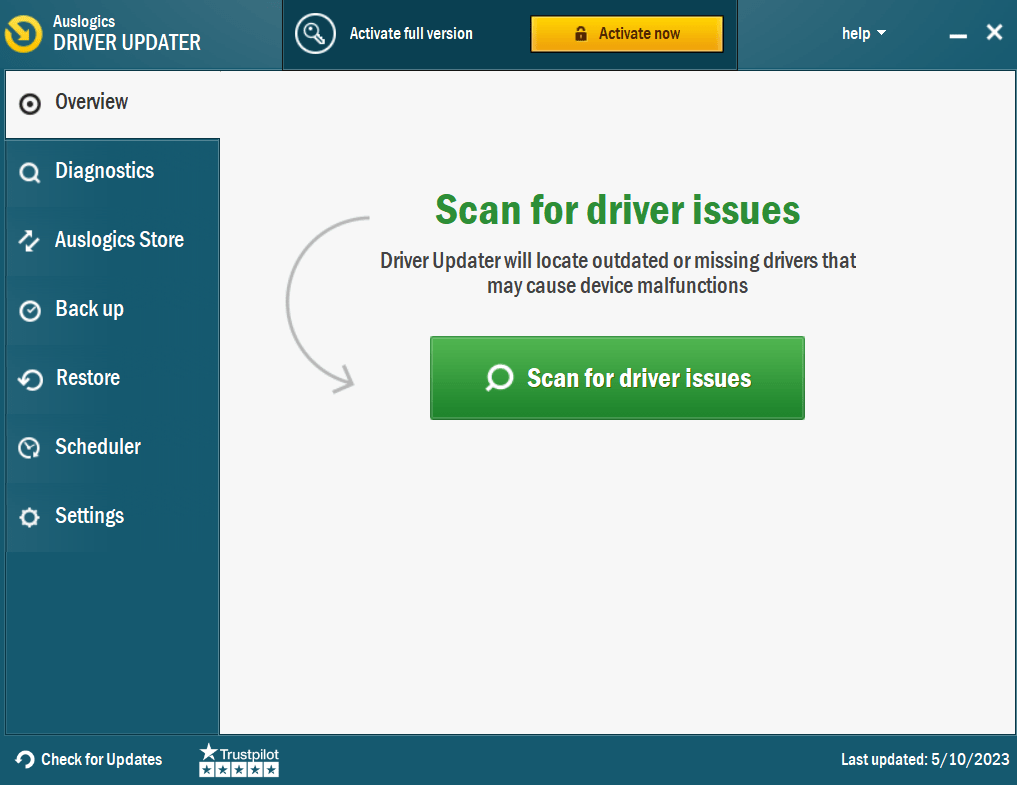
- 「ドライバーの更新」をクリックして新しいドライバーをインストールします。 プロ版をお持ちの場合は、複数のドライバーを一度に更新できます。 そうでない場合は、各ドライバーを個別に更新する必要があります。
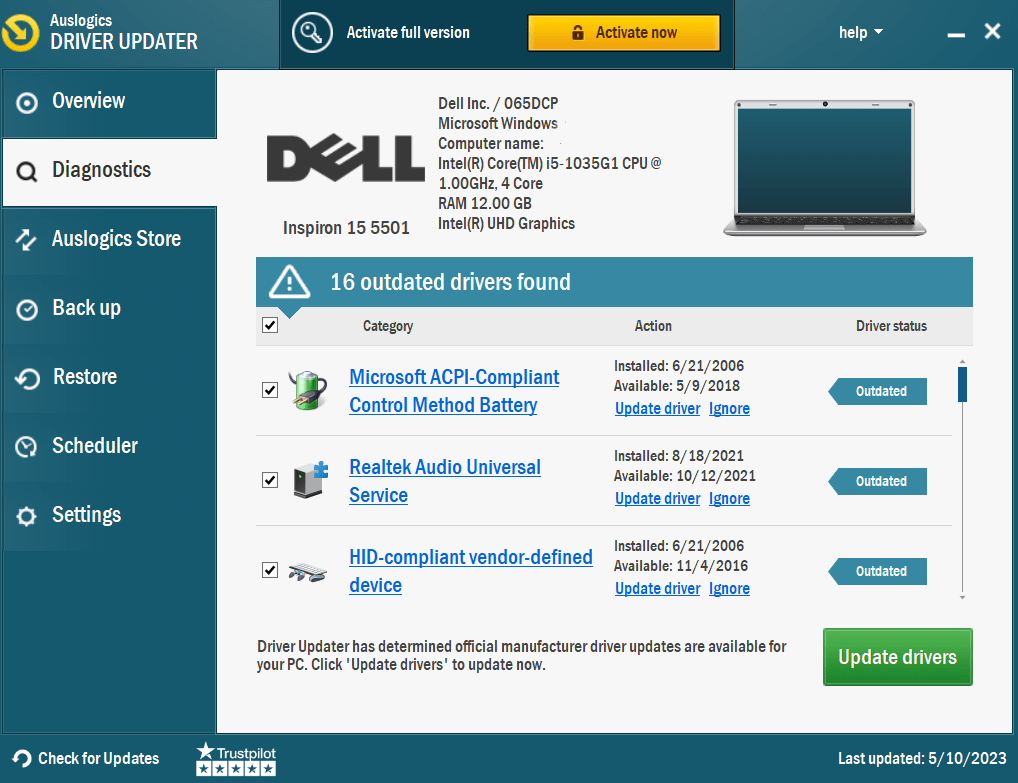
関連: Windows 10 PC でドライバーを更新する方法? 【簡単ガイド】
4.最近インストールしたアプリをアンインストールする
最近インストールしたいくつかのプログラムがラップトップ画面がちらつく原因となっている可能性があります。 最近インストールしたアプリを削除する方法は次のとおりです。
- まず、 「スタート」ボタンをクリックし、 「設定」を選択します。
- 次に、 「アプリ」をクリックし、 「アプリと機能」をクリックします。
- 最後に、最近インストールしたプログラムを確認し、 「アンインストール」をクリックします。
- 最初のアプリを削除した後、コンピューターを再起動し、画面のちらつきが解決されるかどうかを確認します。
関連: Windows 10/11 でプログラムをアンインストールする方法は?
5. HP モニターを出荷時設定にリセットする
HP ディスプレイを強制的に再起動する方法は次のとおりです。
画面の右下隅にあるボタンを押して、HP ディスプレイのメニューにアクセスします。 オンスクリーンメニューが表示されます。 オンスクリーンメニューの「管理」サブメニューに移動します。 「管理」メニューで「工場出荷時設定にリセット」を見つけてクリックします。
HP では、コンピューターのハードウェアの状態をチェックし、障害が発生しているかどうかを判断するための診断ソフトウェアを提供しています。 ハードウェアに問題がある場合は、高速テストから始めてください。
包括的テストで問題が解決しても、コンピューターにハードウェアの問題がまだある場合は、拡張テストを実行します。 PC が起動できない場合を除き、HP PC ハードウェア テスト Windows にあるテストを実行する必要があります。
次に、HP PC Hardware Diagnostics UEFI のテストを実行して問題を特定します。
7. HP サポートに連絡する
このガイドで説明されている手順がいずれも機能しない場合は、HP サポート チームにお問い合わせください。 正確なサポートが必要な場合は、お使いのラップトップの種類を指定する必要があります。 このデータは通常、ラップトップの下側のステッカーまたはユーザー マニュアルに記載されています。
サポート チームに連絡する場合は、問題について詳しく説明してください。 発生している画面のちらつきの問題について説明し、エラー メッセージや繰り返されるパターンに注意してください。
結論
HP ノートパソコンの画面が点滅したり点滅したりするとイライラすることがあります。 ただし、このガイドで概説されている考えられる解決策を使用して問題を解決することはできます。 たとえば、Auslogics Driver Updater を使用すると、ワンクリックですべての古いドライバーを更新できます。
問題を解決するには、ある程度の時間と労力がかかる場合があることに注意してください。 したがって、手順に従い、行き詰まった場合は HP カスタマー サービスまたは専門家に連絡してサポートを求めることが重要です。
関連: Windows 10 のラップトップ画面のちらつきの問題を解決する方法? ステップバイステップのガイド。
よくある質問
ウイルスによってラップトップがちらつくことがありますか?
はい。 ソフトウェアの欠陥を悪用するウイルスや、ディスプレイ設定やグラフィックス ドライバーの改ざんにより、ラップトップがちらつく場合があります。 ただし、この方法を選択する前に、HP ノートパソコンの画面がちらつく他の考えられる原因を確認してください。
HP ノートパソコンが突然点滅するのはなぜですか?
ハードウェアの問題、古いグラフィックス ドライバー、ソフトウェアの競合など、HP ラップトップのちらつきの考えられる原因は数多くあります。 考えられる解決策には、マルウェアのスキャン、ソフトウェアの競合の検索、ドライバーの更新などがあります。
ノートパソコンのちらつきは修理できますか?
はい。 通常、根本的な問題が見つかった場合は、問題を修正できます。 考えられる解決策には、マルウェアのスキャン、グラフィックス ドライバーの更新、ソフトウェアの競合の解決、ディスプレイ コネクタやスクリーン パネルの障害などのハードウェアの問題の修正などが含まれます。 ただし、複雑な問題には多くの場合、専門家の支援が必要です。
